Podsumowanie
Chcesz nagrać rozgrywkę w Diablo 3 na swoim komputerze? Ten post przedstawia najlepsze rozwiązanie do nagrywania rozgrywki w Diablo 3 dla lepszego odtwarzania.
Podsumowanie
Chcesz nagrać rozgrywkę w Diablo 3 na swoim komputerze? Ten post przedstawia najlepsze rozwiązanie do nagrywania rozgrywki w Diablo 3 dla lepszego odtwarzania.
Na całym świecie jest mnóstwo fanów Diablo 3, którzy uwielbiają regularnie oglądać filmy z rozgrywki. Jeśli wejdziesz na stronę YouTube z grami, możesz znaleźć wiele samouczków, recenzji i niesamowitych materiałów filmowych o Diablo 3 stworzonych przez graczy. Jeśli zamierzasz nagrać niektóre pliki Rozgrywka w Diablo 3, trafiłeś we właściwe miejsce.
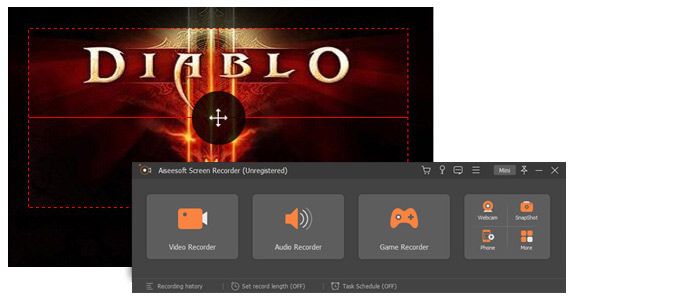
Nagraj rozgrywkę w Diablo 3
Powinieneś wiedzieć, że nie jest prostym zadaniem nagrywanie wideo, zwłaszcza nagrywanie rozgrywki w Diablo 3, ponieważ wymaga to rejestratora gier z lekkim procesorem, aby uchwycić wideo z rozgrywki. Aby Ci w tym pomóc, w tym artykule wymienimy niektóre z najlepszych rejestratorów gier i pokażemy, jak to zrobić nagraj rozgrywkę w Diablo 3 szczegółowo.
Jeśli zamierzasz nagrywać wideo Diablo 3 na PC, Aiseesoft Rejestrator ekranu to mądry wybór. Jest to najłatwiejsze, ale profesjonalne narzędzie do przechwytywania ekranu nagrać dowolne wideo lub audio na komputerze i zapisz je w wysokiej jakości. Możesz użyć tej potężnej aplikacji do nagrywania ekranu wideo, aby przechwytywać filmy online i radio, przechwytywać gry, twórz samouczki wideo, nagrywaj filmy z kamery internetowej, rób zrzuty ekranu itp. w systemie Windows 10/8/7.
Co więcej, to narzędzie do nagrywania rozgrywki Diablo 3 oferuje wiele zaawansowanych ustawień, możesz wybrać nagrywanie ekranu z dźwiękiem systemowym lub dźwiękiem z mikrofonu lub jednym i drugim. Możesz także użyć opcji czasu przechwytywania, aby wybrać, kiedy chcesz zatrzymać nagrywanie ekranu komputera.
Teraz pobierz bezpłatnie ten program i wykonaj poniższe kroki, aby dowiedzieć się, jak nagrywać rozgrywkę w Diablo 3.
Krok 1 Pobierz i zainstaluj Game Recorder na swoim komputerze.
Krok 2 Otwórz grę Diablo 3, kliknij „Graj”> „Opcja”> „Wideo”, wybierz rozdzielczość i tryb okienkowy, a następnie kliknij „Zastosuj”. Jakość i rozmiar nagranych filmów różnią się w zależności od rozdzielczości. Po prostu wybierz odpowiedni, aby je wyważyć.
Krok 3 Otwórz rejestrator gier i wybierz opcję „Video Recorder” w głównym interfejsie. Dostosuj obszar nagrywania gry i wybierz obszar, który chcesz nagrać.

Krok 4 Do wyboru są dwa źródła dźwięku: jedno to dźwięk systemowy, drugie to mikrofon. Możesz wybrać jeden z nich, oba zależą od potrzeb związanych z nagrywaniem wideo. Zwykle, gdy nagrywasz rozgrywkę w Diablo 3, jeśli potrzebujesz, aby system nagrywał tylko dźwięk, powinieneś wyłączyć mikrofon, aby uniknąć hałasu wokół.
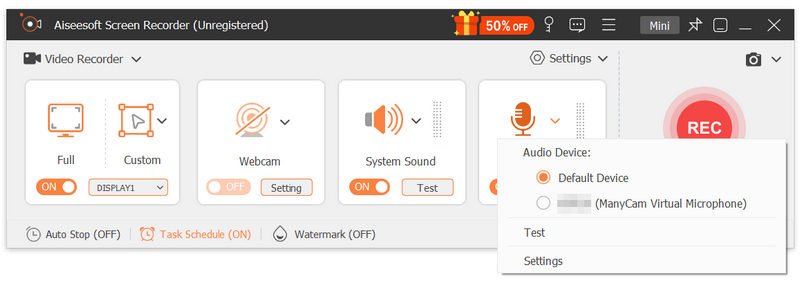
Krok 5 Jeśli chcesz ustawić czas zakończenia, kliknij ikonę podobną do zegara na interfejsie tego Screen Recorder, włącz funkcję „zatrzymaj przechwytywanie po”. Możesz wpisać czas zakończenia w poniższym polu.
Krok 6 Po ustawieniu wszystkiego możesz zacząć grać w Diablo 3 i kliknąć przycisk „REC”, aby nagrać. Po nagraniu wideo zostanie zapisane w formacie MP4 lub WMV.
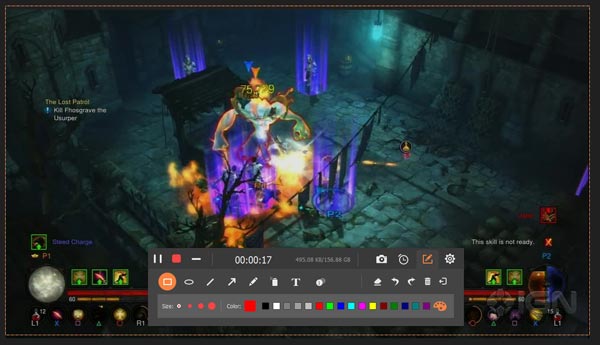
Możesz nauczyć się kroków z poniższego filmu:


Wcześniej Diablo 3 jest kompatybilny tylko z komputerem z systemem Windows. Biorąc pod uwagę, że Diablo 3 wydało wersję beta systemu Mac OS, wprowadziliśmy również najlepszy rejestrator gier dla użytkowników komputerów Mac. ScreenFlow dla komputerów Mac to wygodne narzędzie do tworzenia filmów na komputerze Mac. Oprócz przechwytywania rozgrywki, ScreenFlow na Maca ma zintegrowane funkcje edycji wideo, dzięki czemu możesz ulepszyć swoje gry Diablo 3 w ScreenFlow na Maca po nagraniu. Teraz wykonaj poniższe czynności, aby nagrać rozgrywkę w Diablo 3 na Macu.
Krok 1 Otwórz ScreenFlow na komputerze Mac, a zobaczysz, że ikona aparatu pojawia się na górnym pasku menu.
Krok 2 Przejdź do okna „Konfiguruj ustawienia”, aby dostosować niektóre ustawienia. Ustaw komputer Mac w Record Desktop z opcji, a następnie zaznacz „Nagraj dźwięk z” i „Nagraj dźwięk komputera” zgodnie z własnymi potrzebami.
Krok 3 Naciśnij kółko przycisk „Nagrywanie” i otwórz Diablo 3, ScreenFlow rozpocznie rejestrowanie materiału z gry Diablo 3, a ikona jego kamery zmieni się w kropkę.
Krok 4 Po zakończeniu dotknij kropki, aby zatrzymać nagrywanie. Po nagraniu wideo odtwarzacza Diablo 3 możesz edytować go w ScreenFlow na Maca.
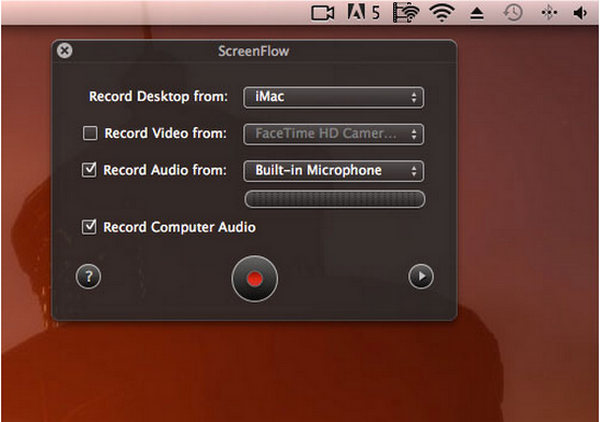
W tym artykule pokazaliśmy głównie dwie metody rejestrowania rozgrywki w Diablo 3, możesz wybrać Screen Recorder do przechwytywania zdjęć w Diablo 3 w systemie Windows lub nagrać rozgrywkę w Diablo 3 na Macu. Możesz także nagrywać inne gry, takie jak Clash Royale do odtwarzania.